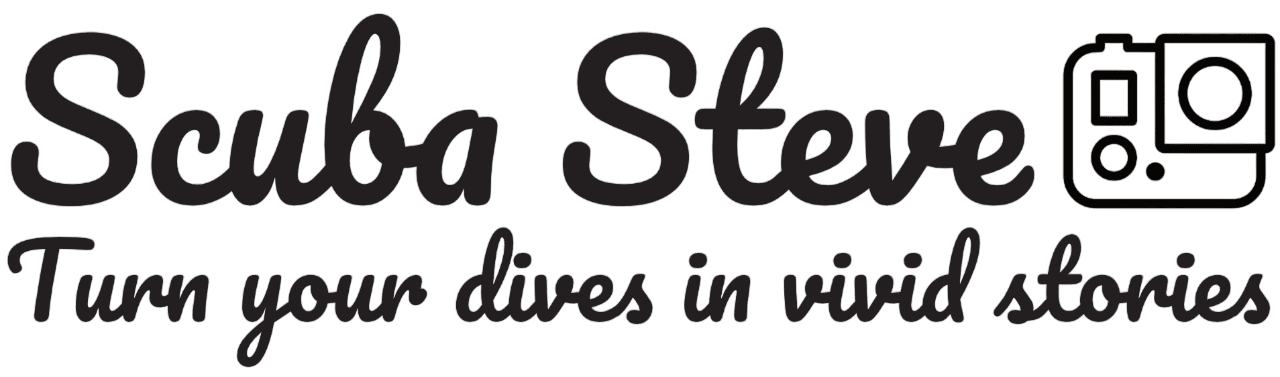Eleva la Qualità dei Tuoi Video Subacquei
Desideri elevare la qualità dei tuoi video subacquei con GoPro?
Con un unico piccolo contributo, sblocchi l'accesso illimitato e permanente a contenuti esclusivi e approfondimenti pensati apposta per te, incluse tutte le future novità.
Il tuo supporto è cruciale per aiutare a finanziare la gestione e il mantenimento del sito aiutandoci in ciò che abbiamo iniziato e ciò che abbiamo intenzione di fare.
Avrai accesso ai contenuti extra e video riservati già in programma, focalizzati sul Setting Standard, quello di GoPro Labs, le migliori tecniche di ripresa e la Post Produzione al computer.
Aiutaci a crescere e sblocca il tuo potenziale creativo!